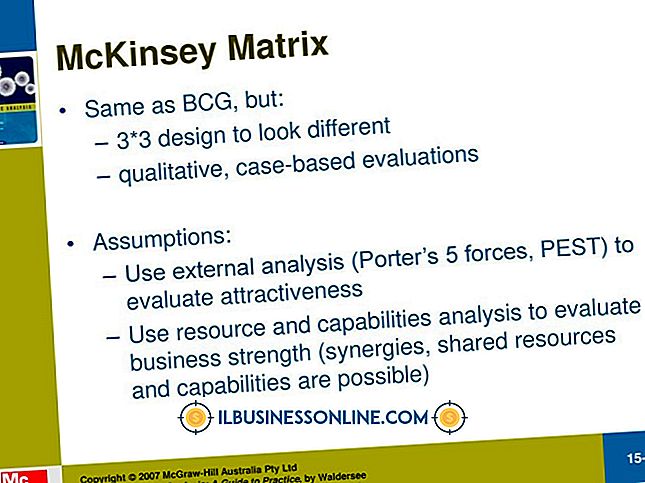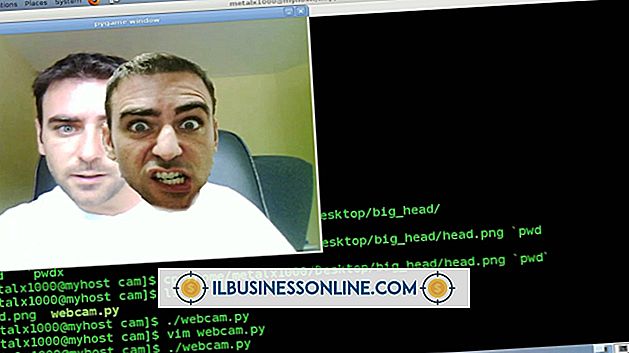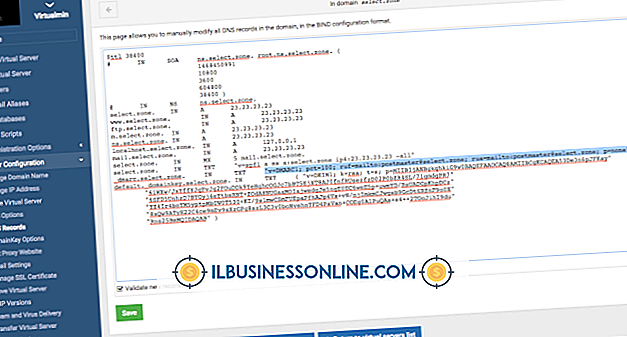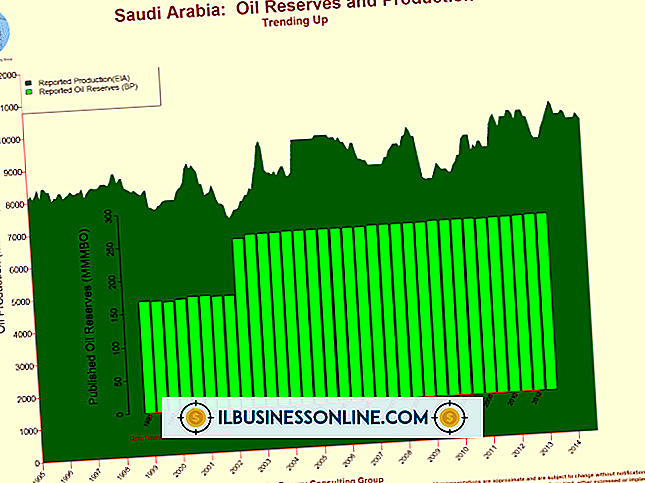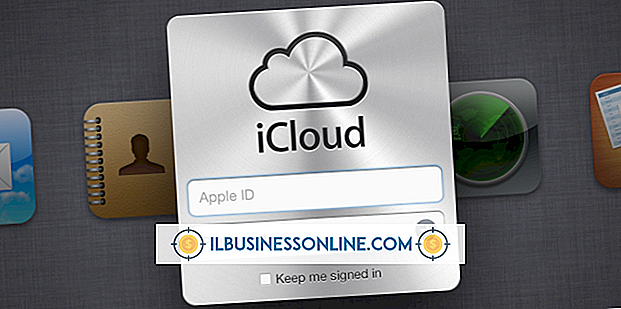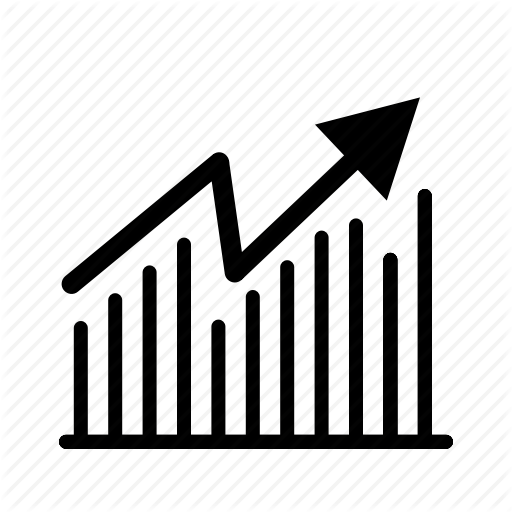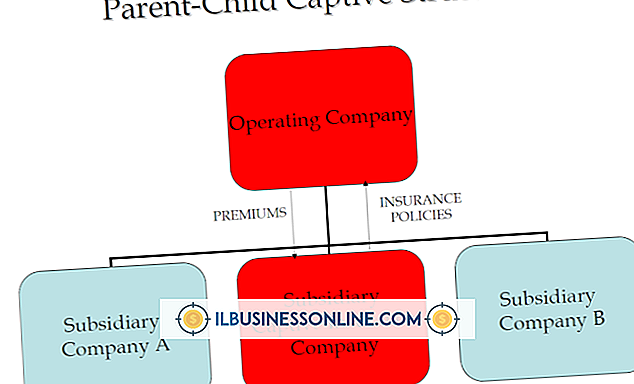ファイアウォールのポート番号を確認する方法

ファイアウォールは、コンピュータをネットワーク上の脅威から保護するのに役立つデバイスです。 Windowsには、システムセキュリティを維持するためのMicrosoft Firewallというプログラムが含まれています。 ファイアウォール設定を調整できるように、特定のプログラムが使用しているポート番号を見つける必要がある場合があります。 コンピュータを使い慣れているかどうかに応じて、これを実行できる方法がいくつかあります。 より単純なソリューションではMicrosoftファイアウォールのグラフィカルインターフェイスを使用しますが、上級ユーザーはコマンドラインバージョンを使用して同じタスクを実行できます。
Windowsファイアウォールを使用する
1。
Windowsシステムにログインします。 「スタート」をクリックして、サイドメニューから「コントロールパネル」を選択します。
2。
必要に応じて、コントロールパネルの一番下までスクロールします。 「Windowsファイアウォール」をダブルクリックします。
3。
左側のメニューで[詳細設定]をクリックします。
4。
必要に応じて、[受信の規則]または[送信の規則]をクリックしてポートを見つけます。 「受信の規則」には、リモートサービスが接続しているコンピュータのポート番号が表示されます。 リモートポートに接続するときにローカルプログラムが使用しているポートを確認するには、[送信の規則]を選択します。
5。
「Local Port」または「Remote Port」をクリックして、列をポート番号でソートします。
6。
最初の列の「名前」をクリックしてプログラム名でソートします。 「Port」列の行をたどってインデックスをクロスし、どのプログラムがどのポート番号を使用しているかを確認します。
コマンドプロンプトから
1。
「スタート」アイコンをクリックしてください。 下部の検索ボックスに「cmd.exe」と入力します。 Enterキーを押してください。 コマンドプロンプトウィンドウが表示されます。
2。
コマンドプロンプトで「netstat -o」と入力し(引用符なし)、「Enter」を押します。 これはあなたのマシン上で現在走っているアクティブな接続のリストをあなたに与えるでしょう。
3。
タスクバーを右クリックして[タスクマネージャの起動]を選択して[タスクマネージャ]を開きます。
4。
タスクマネージャの上部にある[サービス]タブをクリックします。
5。
[PID]列の上部をクリックして、現在実行されているすべてのサービスのプロセスIDで表示をソートします。
6。
コマンドプロンプトを起動します。 タスクマネージャのプログラムのPIDをコマンドプロンプト画面のPIDと一致させて、ポート番号を検索するプログラムを見つけます。
7。
コマンドプロンプト画面の[ローカルアドレス]列の ":"記号の後に続く番号を書き留めます。 これは実行中のプログラムのポート番号です。